URL-Felder von Aufgaben bearbeiten
QuickPlanX bietet mehrere URL-Felder für jede Aufgabe, mit denen du Hyperlinks zu verschiedenen Online-Ressourcen erstellen kannst, einschließlich Webseiten, Cloud-Dateien und mehr.
URL-Felder sind vielseitige, anpassbare Felder ohne vordefinierte Nutzungsbeschränkungen. Jedes Feld ermöglicht es dir, sowohl einen URL-Titel als auch eine Adresse für jede Aufgabe in deinem Projekt einzugeben. QuickPlanX stellt 8 URL-Felder zur Verfügung, um den spezifischen Anforderungen deines Projekts gerecht zu werden. Weitere Details zu diesem Feld findest du hier.
Wie man bearbeitet
QuickPlanX bietet zwei Hauptmethoden zum Ändern von URL-Werten im Inspektor-Panel:
Manuelle Eingabe
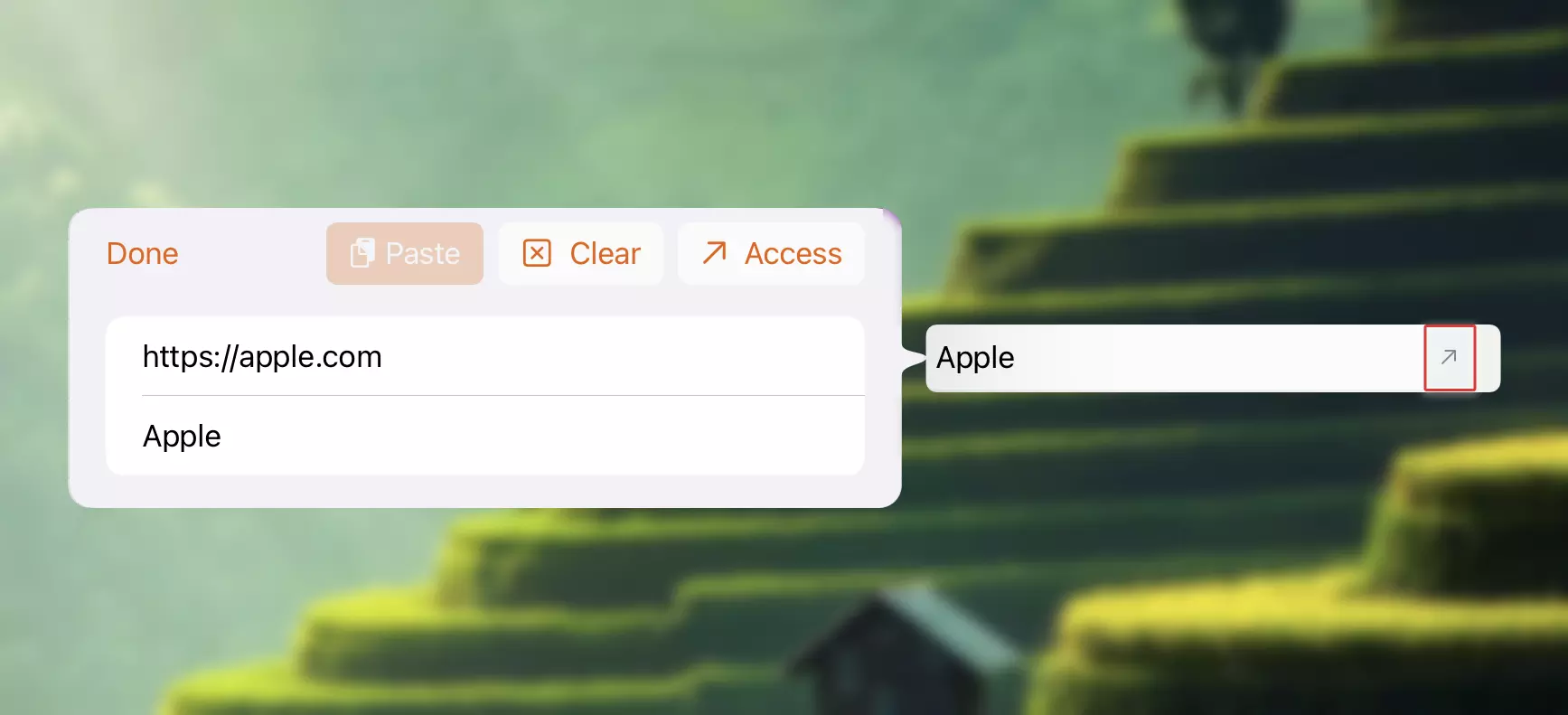
-
Finde das gewünschte URL-Feld im Inspektor-Panel für die ausgewählte Aufgabe.
-
Klicke oder tippe auf das Feld (abhängig von deinem Gerät).
-
Ein Popover-Fenster wird angezeigt, in dem du die folgenden Informationen eingeben kannst:
-
URL-Adresse: Füge die vollständige Webadresse ein oder gib sie ein, zu der du verlinken möchtest.
-
Titel: Gib einen beschreibenden Titel für die URL ein.
Automatisches Abrufen des TitelsNachdem du die URL-Adresse eingegeben hast, versucht QuickPlanX, den Seitentitel automatisch abzurufen, wenn die URL eine Webseite ist. Bitte beachte jedoch, dass der Titel möglicherweise nicht erfolgreich abgerufen werden kann, wenn die Webseite spezielle Technologien verwendet.
-
Drag and Drop (Mac)
Nutze die Drag-and-Drop-Funktionalität, um URL-Links effizient zu erstellen. Auf dem Mac ermöglicht QuickPlanX das Bearbeiten der URL, indem du eine URL aus anderen Apps ablegst. Du kannst eine URL von einer Webseite oder einer anderen Anwendung ziehen.
Volle Kontrolle über den URL-Inhalt
QuickPlanX beschränkt deine Eingaben in URL-Feldern nicht und validiert deine Eingaben nicht. Du übernimmst die volle Verantwortung für die Verfügbarkeit und Sicherheit der von dir eingefügten URLs.
Demo-Video
Bitte schau dir das folgende Video für eine einfache Anleitung zum Bearbeiten von URL-Werten an.
Auf verlinkte URLs zugreifen
- Wenn du erfolgreich eine URL hinzugefügt hast, erscheint eine Schaltfläche neben dem URL-Titel im Inspektor-Panel.
- Ein Klick oder Tippen auf diese Schaltfläche öffnet die verlinkte Ressource direkt in deinem Standard-Webbrowser.
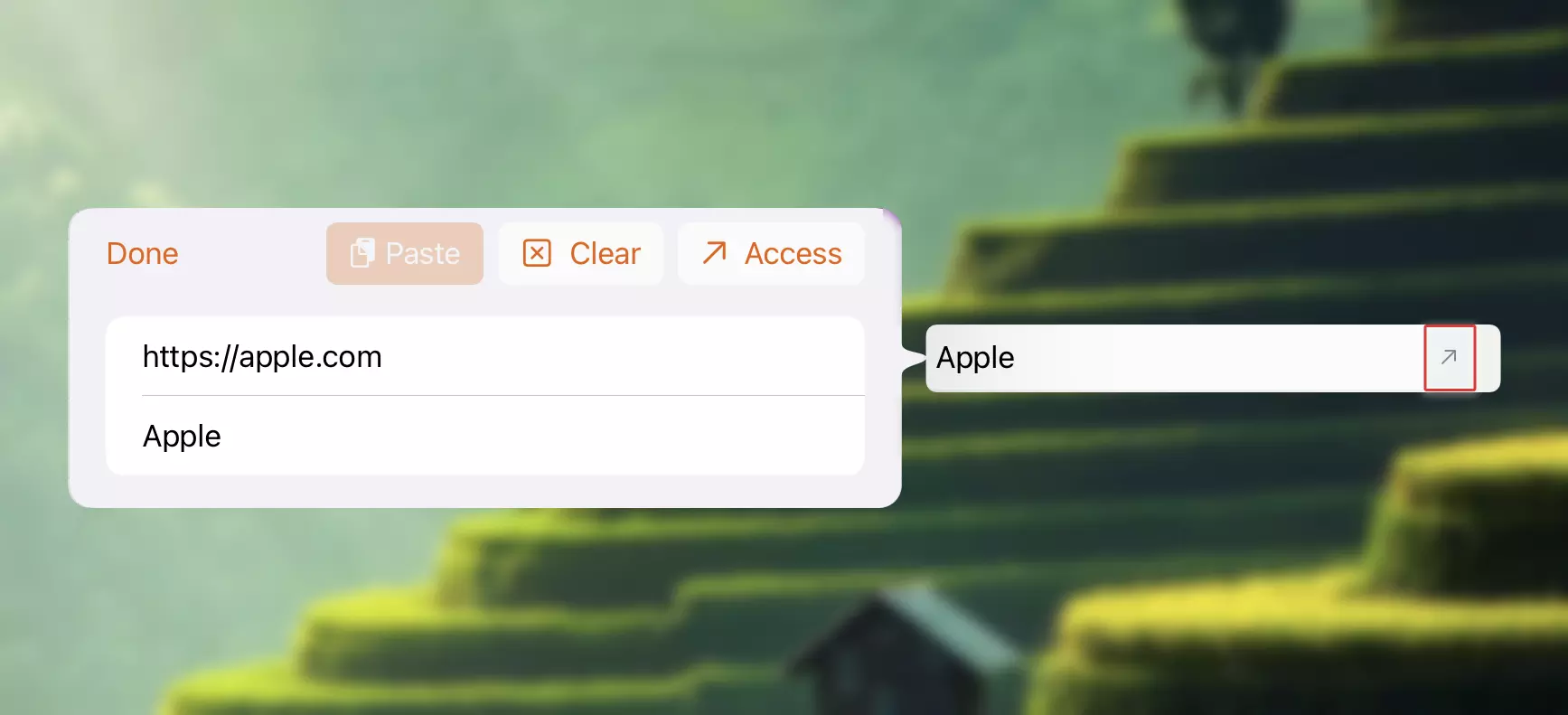
Auf Dateien in Drittanbieter-Cloud-Speichern verlinken
Zum Verlinken von Dateien mit Aufgaben wird dringend empfohlen, diese auf Cloud-Speicherdiensten wie Google Drive oder OneDrive zu speichern. Dies gewährleistet die Zugänglichkeit auf all deinen Geräten. Durch die Nutzung von Cloud-Speicher musst du nur die URL in QuickPlanX einfügen, was eine optimale Leistung bei der Synchronisierung fördert.
Empfehlung: Für eine nahtlose Zugänglichkeit über alle Geräte hinweg ist es am besten, Cloud-Speicher für die Dateiverknüpfung innerhalb von QuickPlanX zu nutzen.
Google Drive
Wenn alle deine Geräte dasselbe Google-Konto für den Zugriff auf Google Drive verwenden, kannst du die URL einer Datei direkt abrufen, indem du dem folgenden Screenshot folgst.
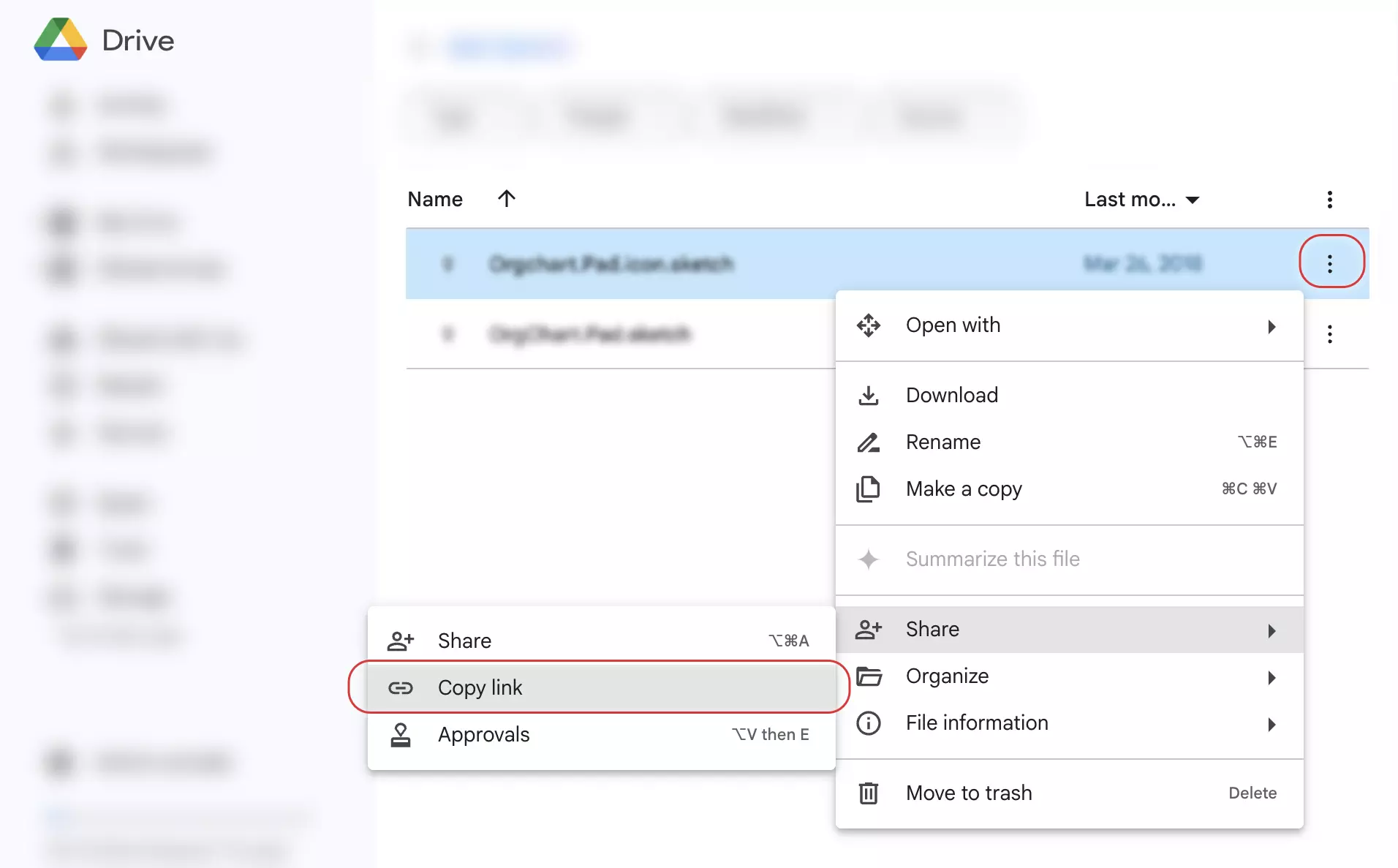
OneDrive
Siehe die Details dazu, wie man Dateien mit Kopierlink in OneDrive teilt.
Hinweise
QuickPlanX priorisiert die Freiheit der Benutzer und schränkt den Inhalt der eingegebenen URLs nicht ein. Es überprüft den verlinkten Inhalt nicht. Du bist für die von dir eingefügten URLs verantwortlich.
QuickPlanX auf dem Mac unterstützt die Drag-and-Drop-Funktionalität zum Erstellen von Links zu lokalen Dateien aus dem Finder. Ein Klick auf die Schaltfläche "Zugriff" in diesem Szenario zeigt die Datei im Finder an. Diese lokalen Dateilinks funktionieren jedoch nicht auf anderen Geräten.
Tipps
URLs besser nutzen
Nutze deine Vorstellungskraft, um die Möglichkeiten zu erkunden – du wirst feststellen, dass du URL-Felder für viele Arten von Arbeiten verwenden kannst, z. B. zum Verbinden mit bestimmten Teilen einer anderen Anwendung, zum Zugreifen auf verschiedene Webdienste und mehr.
Bitte beziehe dich auf die URL-Schemata, um weitere Ideen zu erhalten. Du kannst auch einige URL-Schemata für iOS-Geräte finden.
Feldsichtbarkeit
Erfahre, wie du Felder im Diagramm ein- oder ausblenden kannst, um deine Projektansicht anzupassen und dich auf die für deinen Arbeitsablauf relevantesten Informationen zu konzentrieren.